4 nejlepší konvertory FPS pro zlepšení kvality videa
Snímky za sekundu (FPS) jsou kritickou metrikou ve video produkci, která určuje plynulost a celkovou kvalitu pohybu ve video obsahu. Ať už hrajete, natáčíte nebo stříháte, správné FPS může výrazně změnit divácký zážitek. Vzhledem k tomu, že se videa liší ve snímkové frekvenci, FPS konvertory se stávají nezbytnými nástroji, které vám umožňují upravit snímkové frekvence tak, aby splňovaly specifické požadavky, a zajistit tak plynulé přehrávání na různých platformách. V tomto článku se podělíme o nejlepší 4 FPS převodník dostupné nástroje a tipy, které vám pomohou maximálně využít konverze videa.
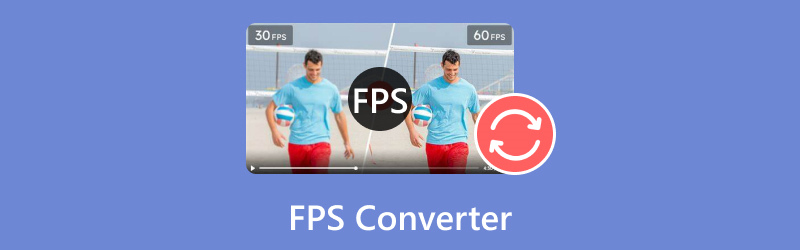
- SEZNAM PRŮVODCE
- Část 1. Nejlepší 4 nejlepší nástroje pro převod FPS
- Část 2. Jak převést video FPS
- Část 3. Tipy pro převod FPS
- Část 4. Nejčastější dotazy
- V ArkThinker naši specializovaní autoři poskytují nezaujatá, komplexní hodnocení, která vám pomohou činit informovaná rozhodnutí.
- Důkladně zkoumáme a testujeme nástroje, hodnotíme funkce, snadnost použití, rozhraní, křivku učení, funkce, ceny, výkon a kompatibilitu.
- Naši zkušení autoři využívají své odborné znalosti k zajištění spravedlivého hodnocení. Naše recenze přizpůsobujeme různým potřebám uživatelů a případům použití a snažíme se být vaším důvěryhodným zdrojem pro nahrávání, úpravy, kreativní software a recenze pomocných aplikací.
Část 1. Nejlepší 4 nejlepší nástroje pro převod FPS
1. ArkThinker Video Converter Ultimate
Ceny: Od $15.60 a 7denní bezplatná zkušební verze s plnými funkcemi
Plošina: K dispozici pro Windows i macOS
Maximální FPS: Podporuje až 144 FPS
Nejlepší pro: Uživatelé, kteří hledají komplexní nástroj pro konverzi videa, který vyvažuje snadné použití s výkonnými funkcemi.

ArkThinker Video Converter Ultimate vyniká svými výkonnými konverzními funkcemi. Podporuje širokou škálu video formátů a zvládne až 120 FPS. Tento nástroj je ideální pro uživatele, kteří hledají kvalitu bez složitosti. Umožňuje dávkové konverze, což zajišťuje, že upscaling více souborů může být zpracováno současně.
- Podpora více než 1000 formátů, včetně MP4, MKV, AVI atd.
- Dávková konverze umožňuje zpracovávat několik souborů najednou.
- Vestavěný editor videa poskytuje nástroje pro ořezávání, ořezávání a přidávání speciálních efektů.
- Hardwarová akcelerace zaručuje 30x vyšší rychlost konverze.
- Vysokorychlostní konverze.
- Uživatelsky přívětivé rozhraní.
- Podporuje různé formáty.
- Omezené bezplatné zkušební funkce.
ArkThinker Video Converter Ultimate vyniká svou všestranností a uživatelsky příjemným designem. Je to vynikající volba pro začínající i zkušené uživatele, kteří chtějí optimalizovat snímkovou frekvenci svých videí.
2. Ruční brzda
Ceny: Volný, uvolnit
Plošina: K dispozici v systémech Windows, macOS a Linux
Maximální FPS: Podporuje až 60 FPS
Nejlepší pro: Technicky zdatní uživatelé, kteří chtějí rozsáhlou kontrolu nad nastavením převodu videa.
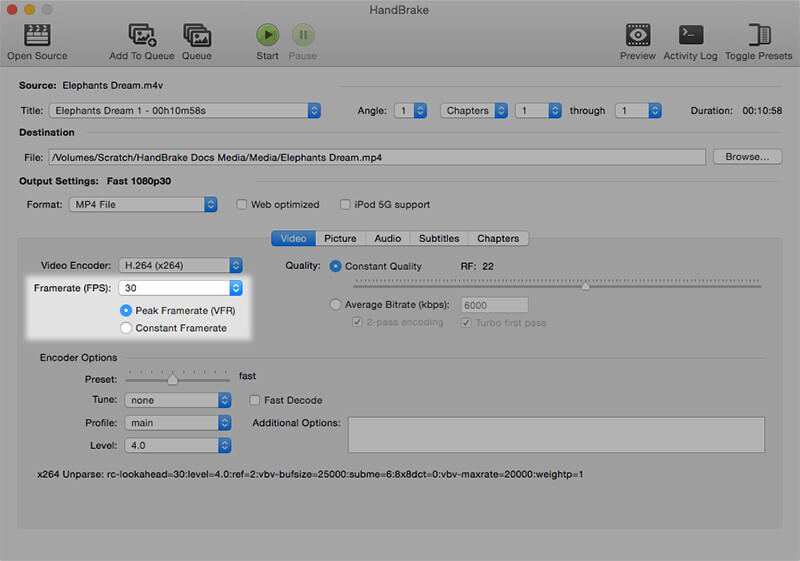
HandBrake je známý open-source nástroj, který vyniká v překódování videa. I když tento měnič FPS může mít strmější křivku učení, jeho nastavení výstupu vám umožní přizpůsobit FPS a zachovat vysoce kvalitní výstup. Podporuje různé formáty souborů a dokáže převést až 60 snímků za sekundu 60 FPS převodník solidní volba pro mnoho video projektů.
- Zcela zdarma.
- Rozsáhlé možnosti přizpůsobení.
- Pravidelné aktualizace.
- Pro začátečníky může být ohromující.
HandBrake zůstává nejlepší volbou pro uživatele, kterým vyhovuje složitější rozhraní. Jeho rozsáhlé funkce a nulové náklady z něj činí solidní volbu pro ty, kteří potřebují pokročilé možnosti konverze FPS.
3. Online převod
Ceny: Zdarma s prémiovými možnostmi
Plošina: Prohlížeč, kompatibilní s jakýmkoli operačním systémem
Maximální FPS: Podporuje až 120 FPS
Nejlepší pro: Uživatelé hledající rychlé a snadné online řešení pro konverzi snímkové frekvence.
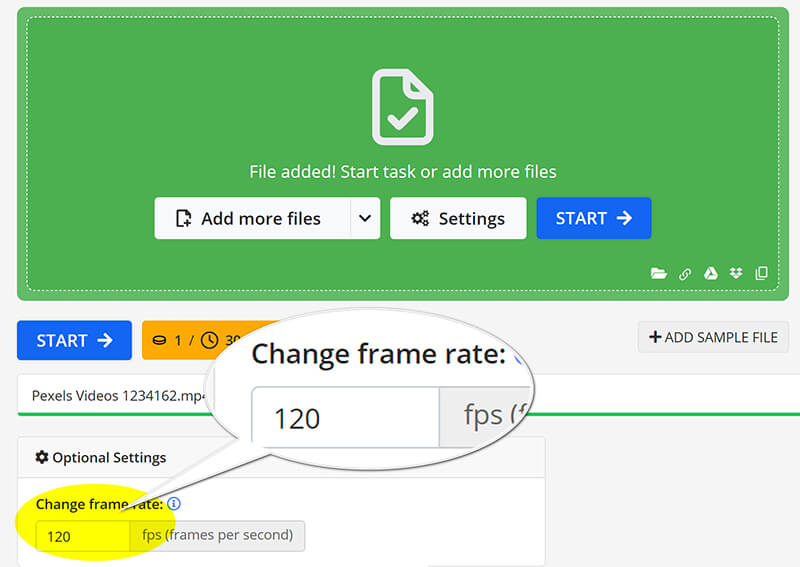
Online převod je dostupnou možností pro ty, kteří potřebují rychlé řešení bez nutnosti instalace. Umožňuje převádět videa až do 60 FPS přímo přes webový prohlížeč. Tento nástroj je ideální pro uživatele, kteří hledají rychlou konverzi bez potíží se stahováním softwaru.
- Není nutná žádná instalace.
- Jednoduché uživatelské rozhraní.
- Podporuje více formátů.
- Závisí na připojení k internetu.
- Omezené funkce v bezplatné verzi.
Online převod je ideální pro uživatele, kteří potřebují provádět rychlé převody bez potíží se stahováním softwaru. Jeho jednoduchost a dostupnost z něj činí skvělý nástroj pro běžné uživatele.
4. Neural.love AI Video FPS Converter
Ceny: Zdarma s omezeními
Plošina: Na základě prohlížeče; kompatibilní se všemi zařízeními
Maximální FPS: Podporuje až 120 FPS
Nejlepší pro: Uživatelé hledající špičkovou technologii pro vylepšení videa.
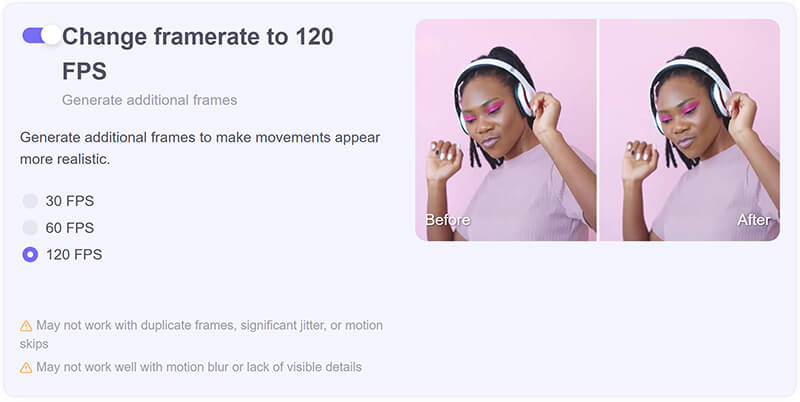
Neural.love AI Video FPS Converter využívá umělou inteligenci ke zvýšení snímkové frekvence, což z něj činí inovativní volbu pro tvůrce, kteří hledají lepší kvalitu videa. Může dynamicky zvyšovat FPS, což je užitečné zejména pro záběry s nízkou snímkovou frekvencí, i když to může mít určitou dobu zpracování.
- Zlepšení snímkové frekvence s vylepšenou AI.
- Snadné použití.
- Jedinečné funkce pro zvýšení kvality videa.
- Omezené bezplatné použití.
- Nemusí dobře zpracovávat velké soubory.
Neural.love AI Video FPS Converter nabízí jedinečný a efektivní přístup k úpravám snímkové frekvence. Jeho schopnosti umělé inteligence poskytují vysoce kvalitní výsledky, což z něj činí vynikající volbu pro ty, kteří chtějí vylepšit svůj video obsah s minimálním úsilím.
Část 2. Jak převést video FPS
Výše zmíněných pět FPS převodníků je vynikající volbou pro začátečníky, kteří chtějí upravit snímkovou frekvenci videa. V této části prozkoumáme ArkThinker Video Converter Ultimate jako praktický příklad, který demonstruje, jak upravit snímkovou frekvenci videa až na 144 FPS v pouhých třech jednoduchých krocích.
Importujte soubor videa
Zdarma si stáhněte, nainstalujte a spusťte ArkThinker Video Converter Ultimate na svém zařízení se systémem Windows nebo Mac.
Otevřete převodník WebM a kliknutím na tlačítko Přidat soubory nahrajte video, u kterého chcete upravit snímkovou frekvenci.

Přizpůsobte snímkovou frekvenci videa
Vyhledejte Výstupní formát rozevírací nabídce a vyberte požadovaný výstupní formát. Pokud chcete zachovat původní formát, jednoduše vyberte Stejný jako zdroj.

Chcete-li změnit snímkovou frekvenci videa, klikněte na Vlastní profil vedle rozevíracího seznamu výstupního formátu.
Najděte možnost Snímková frekvence abyste získali hodnotu, kterou potřebujete. Kromě toho můžete přímo zde přizpůsobit rozlišení, kanály, vzorkovací frekvenci, datový tok, zvukový kodek atd. Jakmile se vám bude zdát vše v pořádku, stačí kliknout na OK pro uložení nastavení.

Exportujte soubor videa
Nastavte Výstupní složka vyberte, kam chcete uložit soubor videa. Po provedení všech konfigurací klikněte na Převést vše zahájit proces. Brzy uvidíte, že snímková frekvence vašeho videa byla úspěšně aktualizována.
Poté zjistíte, že obnovovací kmitočet vašeho videa byl aktualizován.

Část 3. Tipy pro převod FPS
Vyberte správná nastavení
Při převodu FPS vždy vybírejte nastavení, která odpovídají účelu vašeho videa. Vyšší FPS poskytuje plynulejší pohyb, ideální pro hry a akční scény, zatímco nižší FPS může být vhodné pro filmové efekty.
Udržujte kvalitu videa
Ujistěte se, že váš konverzní nástroj nabízí možnosti uchování kvality. Hledejte nastavení, která zabraňují artefaktům a udržují ostrost, zejména při downscalingu z vyšších snímkových frekvencí.
Část 4. Nejčastější dotazy
Dokážete převést 120 FPS na 24 FPS?
Ano, převod 120 FPS na 24 FPS je možný a často se používá pro vytváření filmových efektů.
Jak vypočítáte FPS?
FPS se vypočítá vydělením počtu snímků dobou v sekundách, kterou trvá přehrání těchto snímků.
Může konverze FPS zlepšit kvalitu videa?
Převod FPS může zlepšit vnímanou kvalitu, zejména při optimalizaci pro konkrétní platformy nebo efekty.
Závěr
Výběr správného převodníku FPS je zásadní pro dosažení požadované kvality a výkonu videa. Každý diskutovaný nástroj nabízí jedinečné funkce, které vyhovují různým potřebám, od jednoduchých online řešení až po výkonný stolní software. Pokud nechcete instalovat žádný nástroj, je dobrou volbou Online-convert a neural.love AI Video FPS Converter. Pokud nechcete utrácet žádné náklady, HandBrake je dobrá volba. Pro zlepšení kvality videa až do vysoké snímkové frekvence až 144 je nejlepším společníkem ArkThinker Video Converter Ultimate. Neváhejte se ponořit do těchto převodníků, abyste vylepšili své video projekty a zajistili, že budou zářit!
Co si myslíte o tomto příspěvku? Kliknutím ohodnotíte tento příspěvek.
Vynikající
Hodnocení: 4.9 / 5 (na základě 415 hlasy)
Relativní články
- Upravit video
- 4 způsoby, jak rozmazat obličej ve videu pomocí umělé inteligence
- Video konvertory 2024 60FPS pro zvýšení kvality ve vyšší kvalitě
- Nejlepší video formát YouTube, který chcete převést 2024
- 3 způsoby, jak rozmazat obličej ve videu pomocí umělé inteligence
- 2 způsoby, jak oříznout rozměr videa v CapCut [Průvodce 2024]
- 3 způsoby, jak odstranit vodoznak z videí PowerDirector
- Jak odstranit vodoznak z videí Renderforest dvěma způsoby
- Vodoznak Movavi: Kompletní průvodce přidáním a odebráním
- Ořízněte soubor WMV pomocí 4 snadných metod pro rychlé výsledky
- Jak udělat krátké video delší pomocí 3 různých metod



